¿Outlook no funciona bien en tu PC? Solucionarlo con estos consejos
Una de las aplicaciones más importantes de su computadora es Outlook. La aplicación de mensajería es casi imprescindible para cualquier internauta, aunque en ocasiones la versión de escritorio no funciona como se espera. Por esa razón, si Outlook no se abre en tu ordenador, te contamos cómo solucionarlo.
Es un hecho que la aplicación de correo electrónico es una de las más importantes para trabajar, pero eso no significa que esté libre de errores. Es natural encontrarse con errores y uno de los más comunes tiene que ver con la apertura de la propia aplicación, el cual se puede solucionar.
¿Por qué Outlook no se abre?
Todas las aplicaciones de tu ordenador tienen problemas de vez en cuando. Lo habitual es que no presenten ningún fallo, pero espera que en algún momento inesperado dejen de funcionar como realmente esperas. Y lo peor es que los motivos pueden ser muy variados, desde un saturación en el uso de recursos desde tu computadora hasta que los componentes funcionen más lento de lo normal.
Todo esto sin tener en cuenta una parte importante y es el estado del servicio si tiene que conectarse a Internet o incluso que la conexión en sí no es tan potente y por eso se retrasa la apertura. Todas estas cosas pueden suceder en tu computadora y es por eso que Outlook puede tardar un poco en abrirse.
Cómo solucionar este problema de Outlook
Ahora que tenemos claro el origen de por qué Outlook tarda en cargarse, veamos lo importante que es brindar soluciones claras y concisas al problema. Te vamos a dar unas cuantas opciones para que veas cuál se adapta mejor a tus necesidades.
Ejecute un análisis antivirus
Lamentablemente, una de las aplicaciones por las que suelen entrar la mayoría de virus no es sólo tu navegador, sino también tu aplicación de correo electrónico. Es por eso, Outlook puede ser una de las aplicaciones más expuestas a software malicioso, por lo que podría haber sufrido una infección. Lo mejor en estos casos es hacer un escaneo completo del sistema con el que eliminar todos los virus que pueda tener tu máquina y así todo vuelva a funcionar.
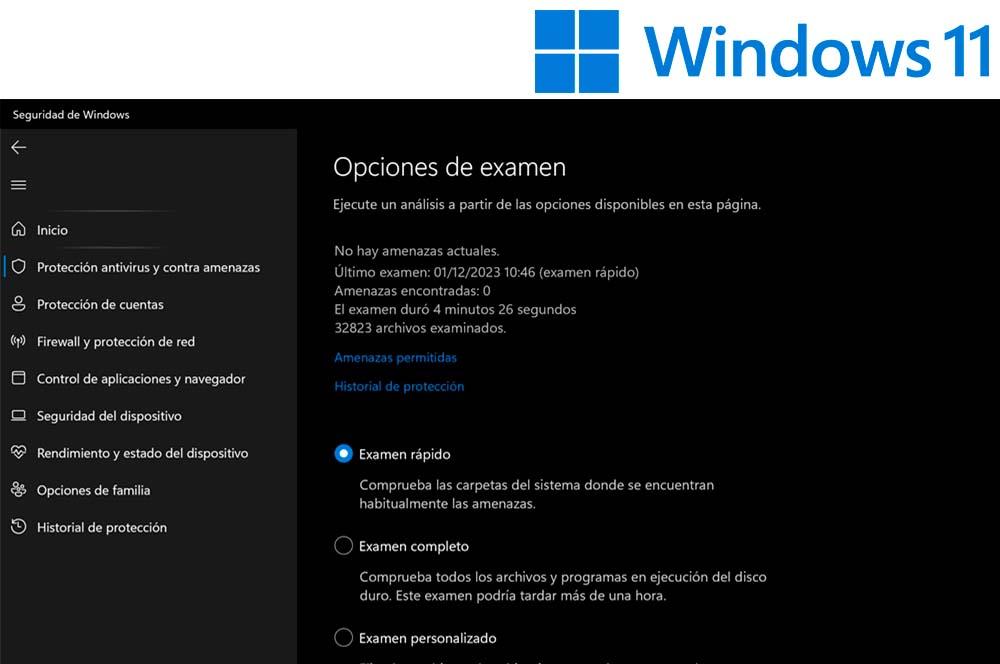
Borrar caché de Outlook
Sí, sabemos lo difícil que es borrar el caché de una aplicación. Es cierto que se borran algunos megas, pero esta información que tiene la app en ocasiones hace que esta colapse de alguna forma y esto es un problema claro. Para ello vamos a utilizar la acción Ejecutar con la tecla de flecha. Windows +R y Desde aquí escribe la siguiente entrada para entrar a la carpeta donde está la aplicación y está %localappdata%MicrosoftOutlook
Desde aquí tienes que entrar en la carpeta llamada RoamCache y luego seleccione todos los archivos y elimine automáticamente todos los datos. Luego tendrás que iniciar sesión en la aplicación y esperar a que se actualice, pero lo más probable es que puedas volver a utilizarla.
Reparar la aplicación con el administrador de Microsoft
Otro truco para solucionar el problema por el que Outlook no se puede abrir es utilizar la herramienta de reparación. Podrás encontrarla muy fácilmente y todo gracias a que se encuentra en la sección de Microsoft 365 junto con el resto de apps que antiguamente se llamaban Office. Sólo tendrás que abrir yl Panel de control y haga clic en Desinstalar programas para encontrar Microsoft 365 como se muestra en la imagen.
Pero debes tener en cuenta que no debes pulsar en desinstalar, sino en cambiar. Luego aparecerá una nueva ventana de Microsoft 365 donde tendrás que hacer clic en la opción de reparación para que comience a funcionar. El procedimiento tardará unos minutos en reunir toda la información necesaria para recuperar los archivos corruptos que encuentres y restaurarlos, aunque este proceso es tan rápido que sólo te llevará unos minutos.
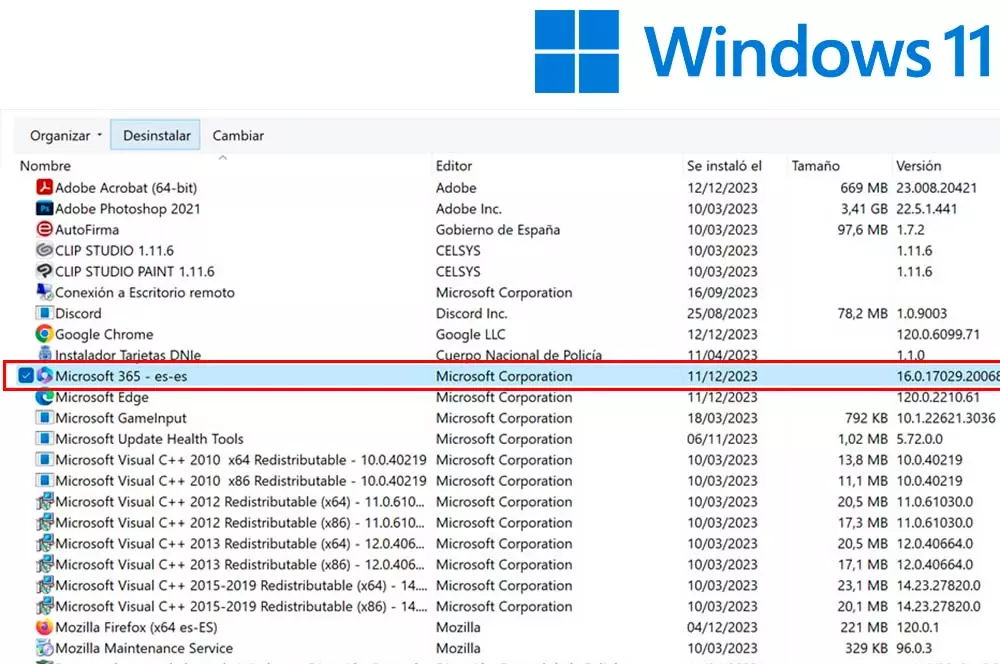
Si este no es el caso, siempre puedes volver a esta opción y reinstale Microsoft 365 por completo para ver si de esta manera es posible recuperar Outlook.
Actualizar Outlook
Espera, ¿cómo puedo solucionar el problema al abrir Outlook actualizándolo? Quizás te lo preguntes. Pues sí, esto es posible gracias a que los programas de Microsoft 365 comparten el mismo espacio que un paquete office. Por este motivo solo tendrás que abrir cualquier aplicación de la suite ofimática y buscar entre las opciones la que te permita actualizar la aplicación ahora.
El sistema tardará un poco en buscar cualquier novedad de los de Redmond. Si lo encuentras tendrás acceso a estas mejoras en ese preciso momento y para todas las aplicaciones, incluido Outlook. Ahora sólo queda esperar a que los cambios surtan efecto, reiniciar el terminal si es necesario y luego probar para ver si el problema se ha solucionado.
Si todo falla, siempre puedes abrir la aplicación desde el navegador
Es posible que algunas de las soluciones anteriores te hayan ayudado a solucionar este problema de Outlook y su apertura. Sin embargo, estás de suerte si esta es la aplicación de Microsoft 365 con la que trabajas habitualmente. Y lo decimos para tranquilizarte, ya que es una de las aplicaciones más antiguas de la firma con la que tienes acceso a través de Internet.
Al abrir Outlook Online tendrás acceso a todos los mensajes que recibas en tu bandeja de entrada, aunque también tienes la opción de abrir estos mensajes desde su aplicación dedicada para smartphones, que también está a tu disposición para no perderte nada.
Además, También tienes la aplicación oficial de Microsoft Mail que también hace un trabajo extraordinario al colocar tus mensajes en la bandeja de entrada y permitirte enviar tantos como necesites para establecer una comunicación directa con quienes necesitan saber de ti tanto personalmente como en el trabajo.
